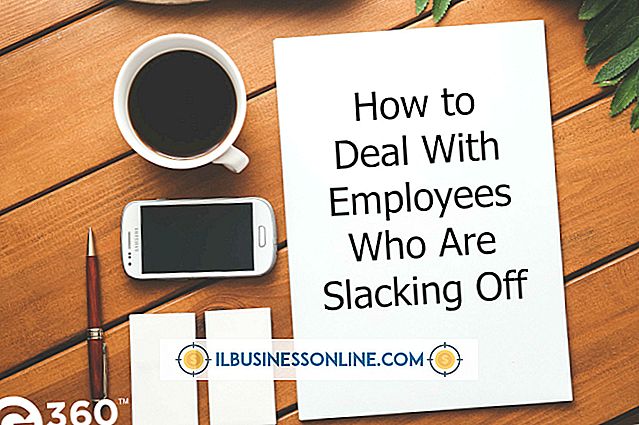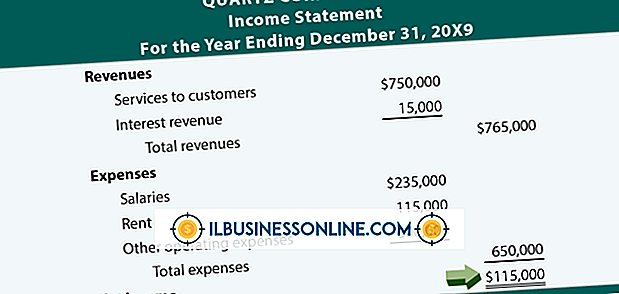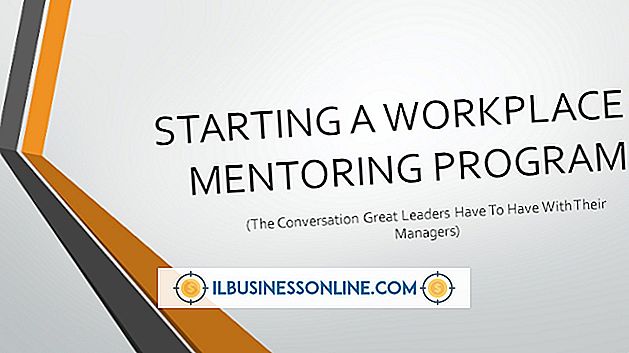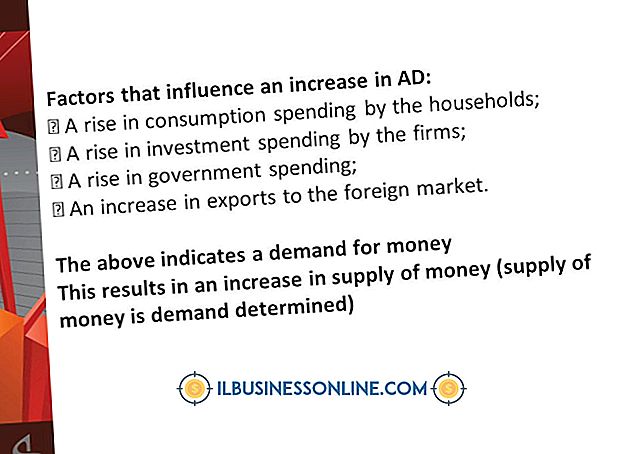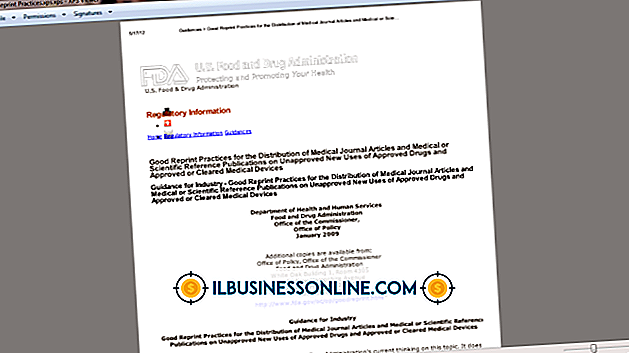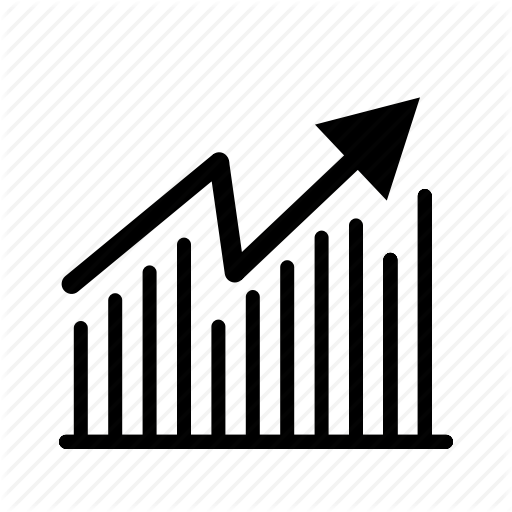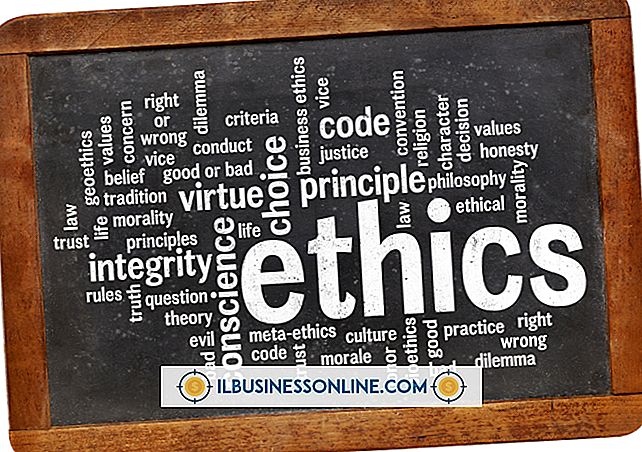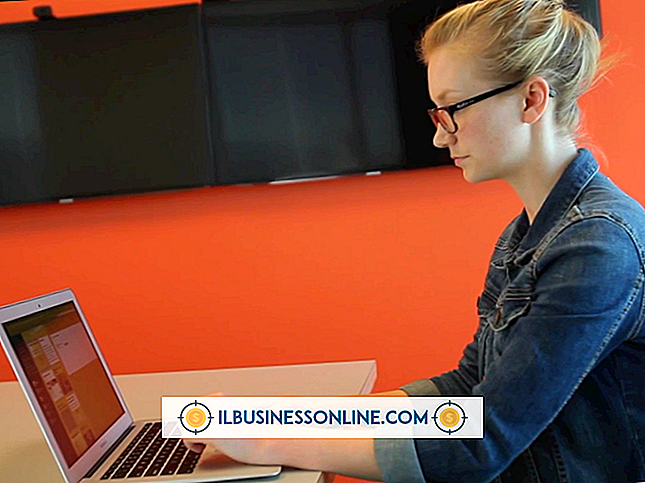Sådan opdateres Canon-printerdrivere

Som alle printerproducenter frigiver Canon regelmæssigt opdaterede printerdrivere til sine produktlinjer. Disse opdateringer giver ofte forbedringer og fejlrettelser eller andre problemer, der opdages efter den første driverudgivelse. Andre opdateringer giver kompatibilitet til nye operativsystemer. Da drivere er ansvarlige for at lette kommunikationen mellem operativsystemet og printeren, er det vigtigt at holde dem opdaterede, og de bør være en del af din virksomheds rutinemæssige vedligeholdelse af printeren. Du kan hente Canon-drivere fra Windows Update eller producentens hjemmeside.
Windows opdatering
1.
Log ind på computeren med den fysiske printerforbindelse eller printerserveren, hvor den aktuelle driver er installeret, alt efter hvad der er relevant. Du skal bruge en konto med lokal administratoradgang til computeren eller serveren.
2.
Klik på "Start", skriv "Windows Update" (uden citater) i søgefeltet, og vælg "Windows Update", når det vises i resultaterne.
3.
Klik på "Check for updates" på venstre side, og klik derefter på linket "Valgfrie opdateringer", efter at Windows Update har udfyldt listen over tilgængelige opdateringer. Alle driveropdateringer vises som valgfrie opdateringer, så hvis dette link ikke vises betyder det, at driveren, der nu er installeret, er den nyeste version, eller Canon har endnu ikke udgivet en nyere version til Microsoft. I dette tilfælde skal du følge instruktionerne i næste afsnit for at kontrollere Canons websted for en nyere driver.
4.
Klik på afkrydsningsfeltet ud for Canon-driveren, og klik derefter på "OK" og "Installer opdateringer." Følg instruktionerne på skærmen for at afslutte installationen, hvis det er relevant. Du bliver muligvis bedt om at genstarte computeren bagefter.
Download fra Canon Website
1.
Log ind på computeren, der indeholder den fysiske printerforbindelse eller til printerserveren, ved hjælp af en konto med lokal administratoradgang.
2.
Gå til Canons Support & Drivers-side (link i Ressourcer).
3.
Indtast din Canon-printermodel i søgefeltet øverst i vinduet, og klik på "Søg". Modellen udskrives normalt øverst eller på forsiden af enheden. En liste over matchende produkter vises, sorteret efter model. Klik på linket "Drivers & Software" under den rigtige model for at få adgang til dens downloadside. Alternativt kan du bruge menuen "Gennemse efter produkttype" til at bore ned til din printermodel. Efter at have valgt en produkttype, produktserie og produktnavn, vises en liste over matchende modeller. Klik på linket "Drivers & Software" for den relevante model.
4.
Vælg "Windows" i rullemenuen Operativsystem, og vælg den korrekte version: 64-bit operativsystemer er angivet med "(x64)" efter navnene, og operativsystemer uden denne notation er 32-bit. Hvis du ikke er sikker på, om din computer er 32- eller 64-bit, skal du finde ud af ved at klikke på "Start", højreklik på "Computer" og vælge "Egenskaber".
5.
Klik på linket "Drivers".
6.
Vælg den korrekte driver fra listen, som er arrangeret i kronologisk rækkefølge efter dato. Ved at klikke på "+" -symbolet vises en beskrivelse for hvert element. Hvis din Canon-printer er en multifunktions- eller produktionsenhed, kan du muligvis se separate faxdrivere og specialdrivere til bestemte applikationer. Driverfilnavne, der starter med "PCL5" eller "PCL6", er normalt "hoved" printerdrivere. Vælg en PCL6 driver, medmindre du bruger ældre software i dit miljø, der ikke vil gøre udskriftsjob korrekt, når en PCL6 driver er installeret. Overvej at installere en "Generisk" printerdriver, hvis du har problemer med at få printeren til at fungere korrekt med visse applikationer eller operativsystemer.
7.
Læs vilkårene og betingelserne; Klik derefter på "Jeg accepterer" for at starte overførslen.
8.
Dobbeltklik på installationsprogrammet og følg instruktionerne på skærmen. Hvis driverpakken indeholder en installationsguider, behøver du ikke tage yderligere skridt; men hvis pakken er et zip-arkiv, skal du udpakke filerne til en undermappe, som du kan huske og fortsætte med at følge nedenstående trin for at installere det manuelt.
9.
Klik på "Start", og klik derefter på "Enheder og printere."
10.
Højreklik på Canon printeren og vælg "Printeregenskaber."
11.
Klik på fanen "Avanceret" og klik på "Ny driver".
12.
Klik på "Næste", "Har disk" og "Gennemse." Naviger til driverfilens placering og klik på "Åbn".
13.
Følg vejledningen på skærmen i guiden for at fuldføre opdateringen.
Tip
- Hvis du bruger en ældre Canon-printer, der ikke har en driver til dit operativsystem, skal du først prøve den generiske driver. Hvis det ikke virker, skal du prøve Windows Vista-driveren, efterfulgt af XP-driveren.
Advarsel
- Installer kun drivere fra Windows Update eller direkte fra Canon. Drivere fra tredjepartswebsteder er muligvis ikke officielle Canon-drivere og kan indeholde malware.